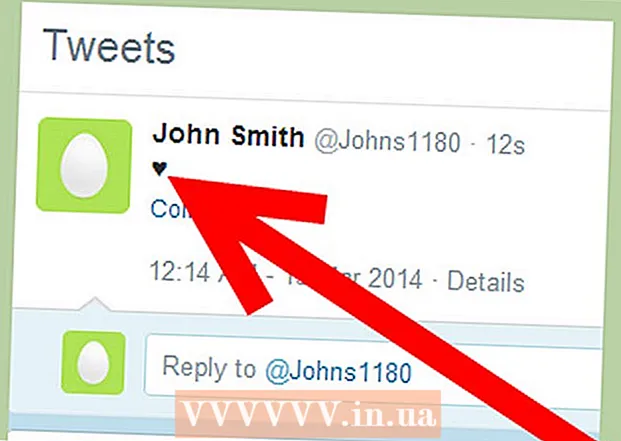Автор:
Christy White
Дата Створення:
10 Травень 2021
Дата Оновлення:
1 Липня 2024
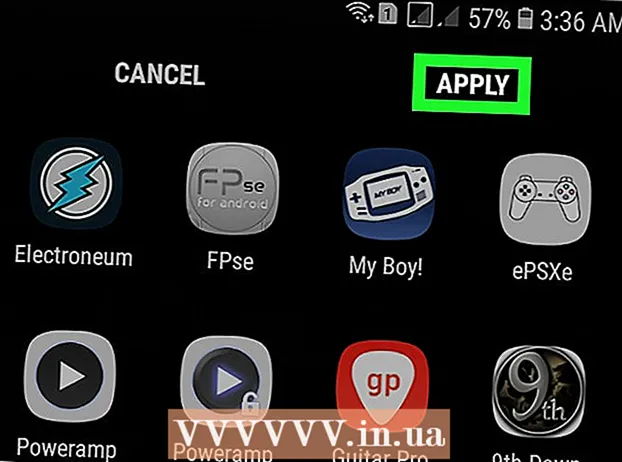
Зміст
- Крок
- Спосіб 1 з 4: Використання папок на головному екрані
- Спосіб 2 з 4: Використання папок у шухляді програм
- Спосіб 3 з 4: Перемістіть програми на головний екран
- Метод 4 з 4: Змініть порядок панелі програм
Ця стаття навчить вас, як упорядковувати програми на Samsung Galaxy за допомогою папок та спеціального порядку.
Крок
Спосіб 1 з 4: Використання папок на головному екрані
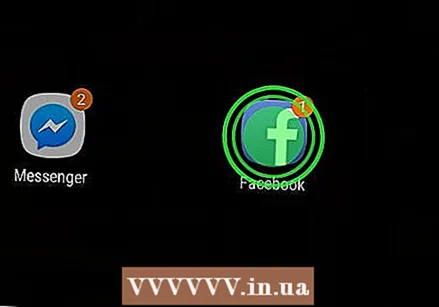 Торкніться програми, яку потрібно додати до папки, і продовжуйте утримувати. Цей метод дозволяє створювати папки на головному екрані, а потім упорядковувати програми за типом або ціллю.
Торкніться програми, яку потрібно додати до папки, і продовжуйте утримувати. Цей метод дозволяє створювати папки на головному екрані, а потім упорядковувати програми за типом або ціллю. 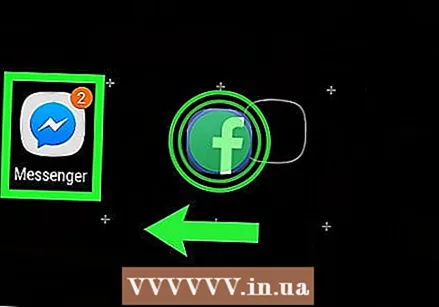 Перетягніть програму на іншу програму та відпустіть. Коли ви відпустите палець, буде створена папка, що містить обидві програми.
Перетягніть програму на іншу програму та відпустіть. Коли ви відпустите палець, буде створена папка, що містить обидві програми. 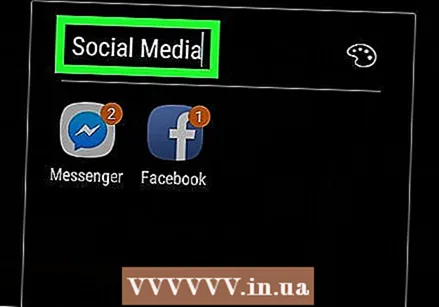 Введіть назву папки. Це може бути щось, що описує програма, наприклад, "Продуктивність" або "Соціальні медіа".
Введіть назву папки. Це може бути щось, що описує програма, наприклад, "Продуктивність" або "Соціальні медіа". 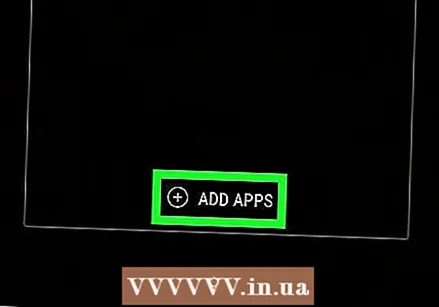 Натисніть Додайте програми. Це внизу екрана. Тепер ви додаєте більше програм до цієї папки.
Натисніть Додайте програми. Це внизу екрана. Тепер ви додаєте більше програм до цієї папки.  Натисніть на кожну програму, яку ви хочете додати. Кожен значок має коло у верхньому лівому куті - вибір програми заповнює це коло.
Натисніть на кожну програму, яку ви хочете додати. Кожен значок має коло у верхньому лівому куті - вибір програми заповнює це коло. 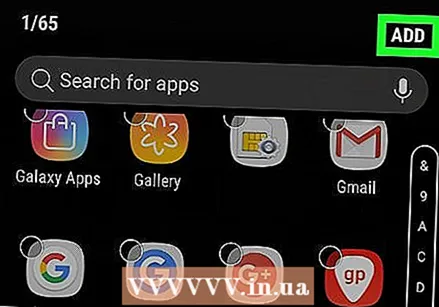 Натисніть ДОДАТИ. Це знаходиться у верхньому правому куті екрана. Тепер усі вибрані програми додано до нової папки.
Натисніть ДОДАТИ. Це знаходиться у верхньому правому куті екрана. Тепер усі вибрані програми додано до нової папки. - Тепер, коли папку створено, ви можете перетягувати інші програми з будь-якої точки на Galaxy.
- Щоб видалити папку, натисніть і утримуйте її. Виберіть "Видалити папку", а потім натисніть "ВИДАЛИТИ ПАПКУ".
Спосіб 2 з 4: Використання папок у шухляді програм
 Відкрийте панель програм на своєму Galaxy. Зазвичай ви робите це, проводячи пальцем унизу екрана вгору або натискаючи піктограму Програми (часто 9 маленьких квадратів або крапок).
Відкрийте панель програм на своєму Galaxy. Зазвичай ви робите це, проводячи пальцем унизу екрана вгору або натискаючи піктограму Програми (часто 9 маленьких квадратів або крапок). 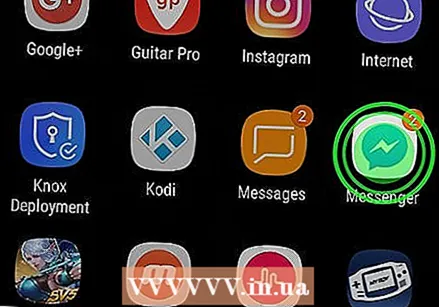 Торкніться й утримуйте програму, яку потрібно додати до папки. З'явиться меню.
Торкніться й утримуйте програму, яку потрібно додати до папки. З'явиться меню. 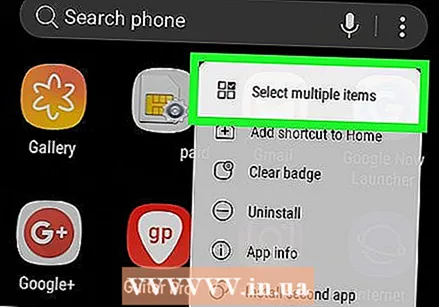 Натисніть Виберіть кілька елементів. Це перша опція в меню. У кутах кожного додатка у шухляді з’являться кола.
Натисніть Виберіть кілька елементів. Це перша опція в меню. У кутах кожного додатка у шухляді з’являться кола.  Натисніть кожну програму, яку потрібно додати до папки. Позначки з’являться в колах вибраних програм.
Натисніть кожну програму, яку потрібно додати до папки. Позначки з’являться в колах вибраних програм. 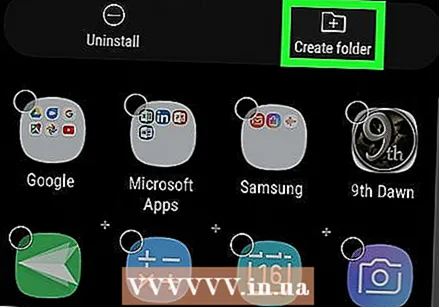 Натисніть Створити папку. Це знаходиться у верхньому правому куті екрана.
Натисніть Створити папку. Це знаходиться у верхньому правому куті екрана. 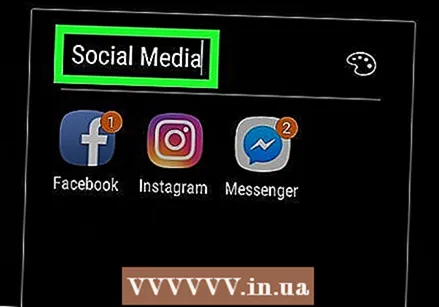 Введіть назву папки. Натисніть "Ввести назву папки" і починайте друкувати.
Введіть назву папки. Натисніть "Ввести назву папки" і починайте друкувати. 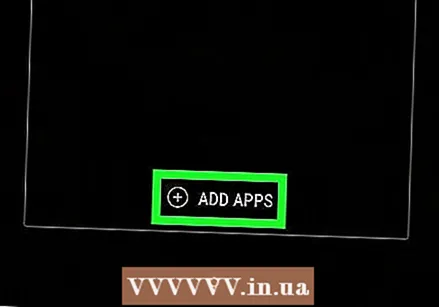 Натисніть ДОДАТИ ДОДАТКИ якщо ви хочете додати більше програм до папки. В іншому випадку натисніть будь-де за межами вікна, щоб повернутися до панелі програм. Ваша нова папка тепер у шухляді програм.
Натисніть ДОДАТИ ДОДАТКИ якщо ви хочете додати більше програм до папки. В іншому випадку натисніть будь-де за межами вікна, щоб повернутися до панелі програм. Ваша нова папка тепер у шухляді програм. - Щоб додати більше програм у папку, перетягніть програму в шухляду програм, а потім опустіть її в папку.
- Щоб видалити папку, натисніть і утримуйте її. Виберіть "Видалити папку", а потім натисніть "ВИДАЛИТИ ПАПКУ".
Спосіб 3 з 4: Перемістіть програми на головний екран
 Натисніть і утримуйте програму на головному екрані. Ви можете переміщати програми на головний екран (і, якщо хочете, на інші домашні екрани), перетягуючи їх.
Натисніть і утримуйте програму на головному екрані. Ви можете переміщати програми на головний екран (і, якщо хочете, на інші домашні екрани), перетягуючи їх.  Перетягніть програму в інше місце на головному екрані. Коли ви відпустите палець, значок програми з’явиться в новому місці.
Перетягніть програму в інше місце на головному екрані. Коли ви відпустите палець, значок програми з’явиться в новому місці. - Щоб перемістити програму на інший екран, перетягніть її вправо або вліво, доки не з’явиться наступний екран. Тільки тоді відпустіть палець.
Метод 4 з 4: Змініть порядок панелі програм
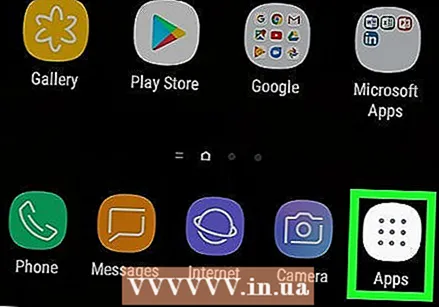 Відкрийте панель програм на своєму Galaxy. Зазвичай ви робите це, проводячи пальцем унизу екрана вгору або натискаючи піктограму Програми (часто 9 маленьких квадратів або крапок).
Відкрийте панель програм на своєму Galaxy. Зазвичай ви робите це, проводячи пальцем унизу екрана вгору або натискаючи піктограму Програми (часто 9 маленьких квадратів або крапок). 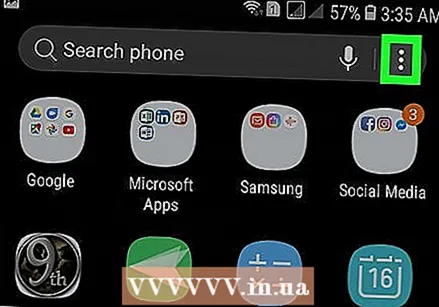 Натисніть ⁝. Це знаходиться у верхньому правому куті панелі програм.
Натисніть ⁝. Це знаходиться у верхньому правому куті панелі програм. - Якщо ви хочете, щоб програми були відсортовані за алфавітом за назвою, виберіть "Алфавітний порядок" зараз. Це має бути опцією за замовчуванням.
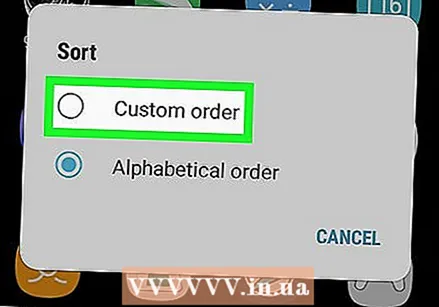 Виберіть Спеціальне замовлення. Це поверне вас до панелі програм у спеціальному режимі редагування.
Виберіть Спеціальне замовлення. Це поверне вас до панелі програм у спеціальному режимі редагування. 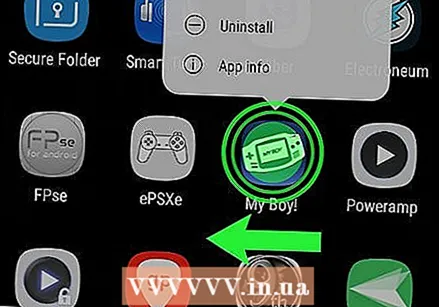 Перетягніть піктограми в нові місця та відпустіть. Після переміщення програм у вас можуть з’явитися порожні пробіли та сторінки, що не є проблемою, оскільки ви можете їх видалити.
Перетягніть піктограми в нові місця та відпустіть. Після переміщення програм у вас можуть з’явитися порожні пробіли та сторінки, що не є проблемою, оскільки ви можете їх видалити.  Натисніть ⁝. Це знаходиться у верхньому правому куті екрана.
Натисніть ⁝. Це знаходиться у верхньому правому куті екрана. 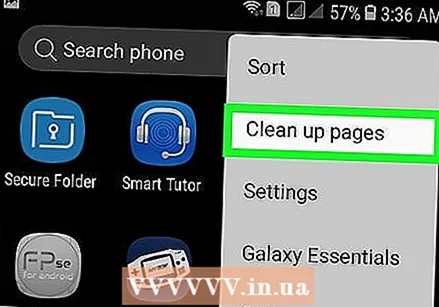 Натисніть Очистити сторінки. Тепер усі порожні сторінки та пробіли видаляються з панелі програм.
Натисніть Очистити сторінки. Тепер усі порожні сторінки та пробіли видаляються з панелі програм. 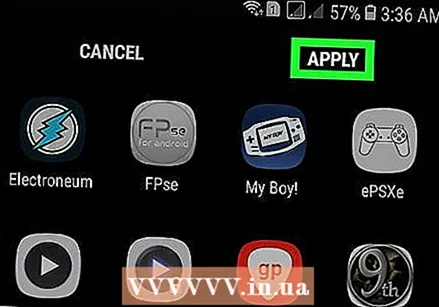 Натисніть Застосовувати. Зміни в панелі програм тепер збережено.
Натисніть Застосовувати. Зміни в панелі програм тепер збережено.